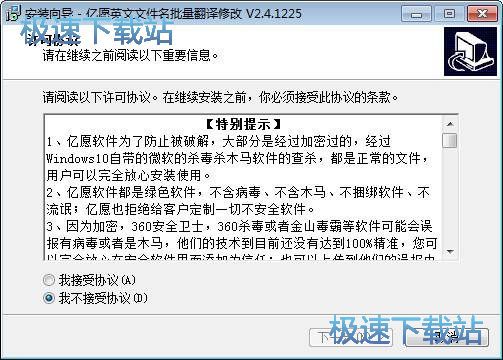亿愿英文文件名批量翻译修改工具翻译文件名教程
时间:2018-09-25 09:57:41 作者:Joe 浏览量:10
亿愿英文文件名批量翻译修改工具是一款好用的电脑文件名批量翻译工具。使用本软件可以轻松将电脑中的英文文件名的文件进行翻译以及重命名;
- 进入下载

- 亿愿英文文件名批量翻译修改 2.4.1225 共...
大小:4.01 MB
日期:2018/9/25 9:57:42
环境:WinXP,Win7,
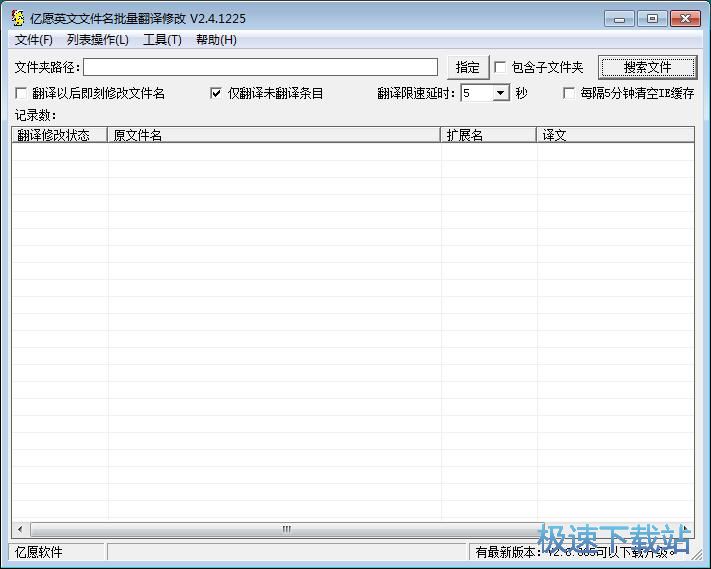
极速小编这一次就给大家演示一下怎么使用亿愿英文文件名批量翻译修改工具对本地的英文文件名的文件进行翻译吧。首先点击软件主界面中的文件夹路径右边的指定,打开文件浏览窗口,选择文件夹;
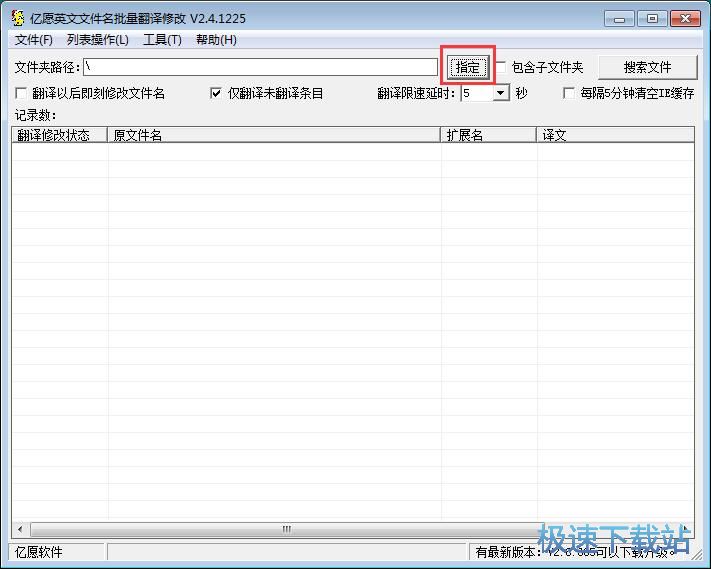
在文件夹浏览窗口中,找到想要进行文件名翻译修改的文件所在的文件夹。点击选中文件夹后点击确定,就可以使用软件打开指定文件夹;
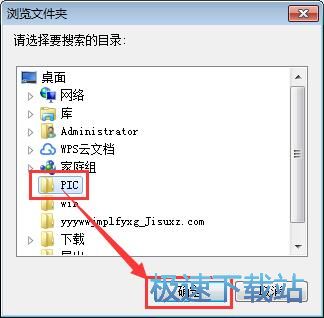
成功使用软件打开文件夹。我们可以在文件夹路径输入框中看到我们刚刚选中的文件夹内容。点击软件主界面右上角的搜索文件,就可以使用软件扫描文件夹中的文件内容;
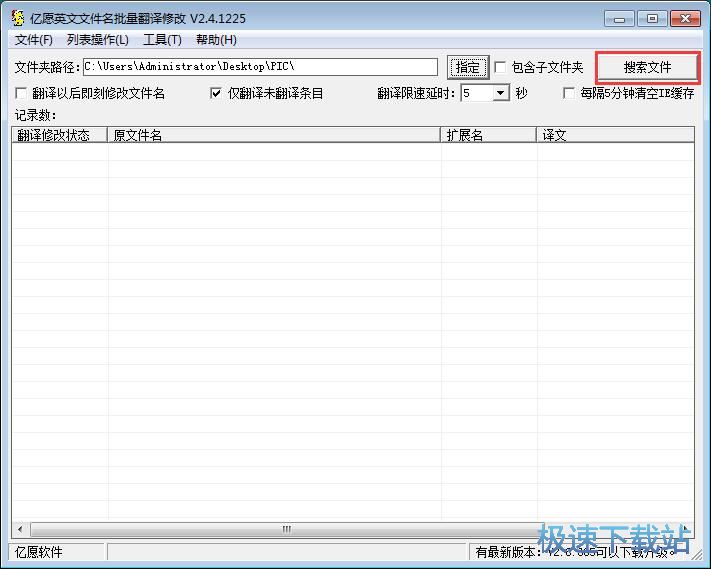
文件内容扫描成功,这时候软件会弹窗提示搜索完成!搜索目录:1个,耗时0秒。点击确定就可以关闭弹窗,完成文件搜索;

这时候我们可以在软件的主界面中看到我们刚刚读取文件夹内容导入到软件中的文件内容。软件会将文件显示在文件列表中。我们可以看到文件名和文件扩展名;
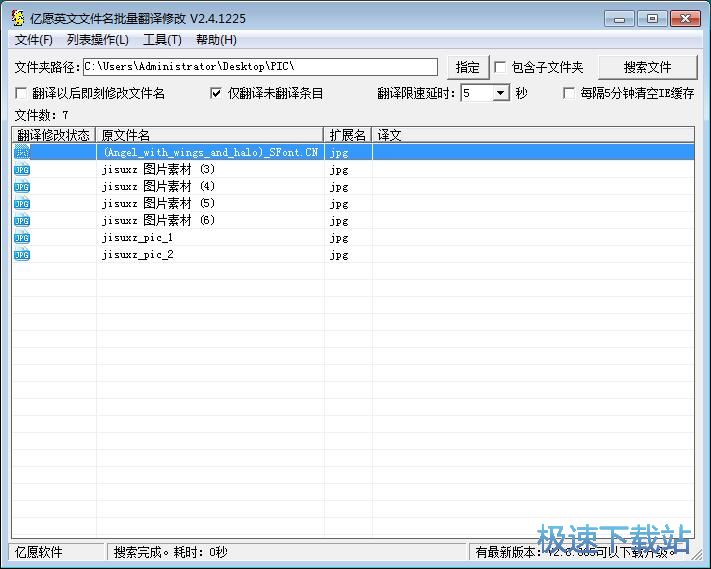
点击选中想要进行翻译的英文文件,用鼠标右键点击选中的文件,展开右键菜单。点击右键菜单中的翻译,再点击翻译菜单中的选中项,将选中的项目文件名从英文翻译成中文;
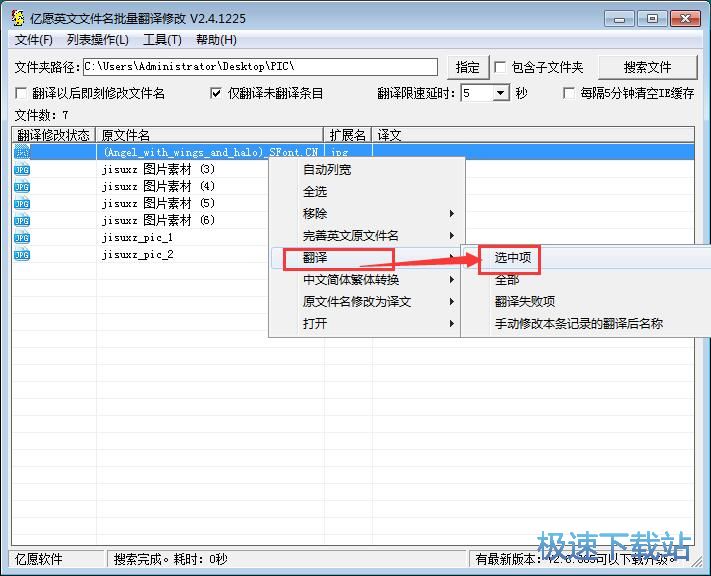
软件正在对英文文件名的文件进行翻译,文件名翻译需要一定的时间,请耐心等待软件完成文件名翻译任务;

英文文件名翻译成功,这时候我们可以重新打开系统文件夹,我们可以看到刚刚选中的进行文件名翻译的图片文件名已经被成功从英文翻译成中文。
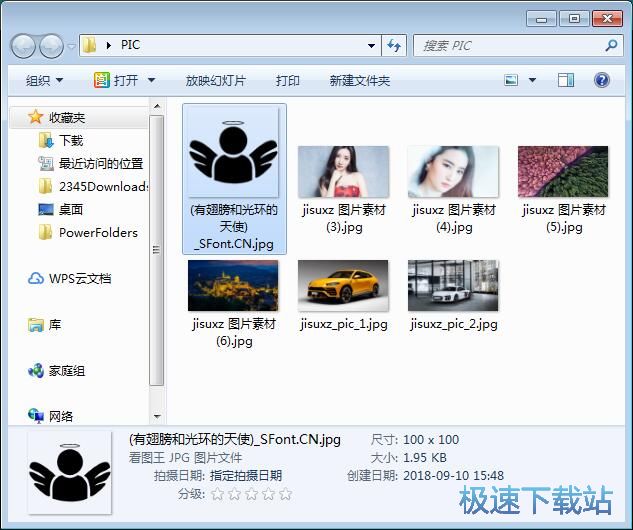
亿愿英文文件名批量翻译修改工具的使用方法就讲解到这里,希望对你们有帮助,感谢你对极速下载站的支持!
亿愿英文文件名批量翻译修改 2.4.1225 共享版
- 软件性质:国产软件
- 授权方式:共享版
- 软件语言:简体中文
- 软件大小:4105 KB
- 下载次数:320 次
- 更新时间:2019/3/29 16:36:54
- 运行平台:WinXP,Win7,...
- 软件描述:怎么批量修改文件名?怎么翻译文件名同时修改文件名?今天极速小编为你介绍一款重命名... [立即下载]
相关资讯
相关软件
- 怎么将网易云音乐缓存转换为MP3文件?
- 比特精灵下载BT种子BT电影教程
- 土豆聊天软件Potato Chat中文设置教程
- 怎么注册Potato Chat?土豆聊天注册账号教程...
- 浮云音频降噪软件对MP3降噪处理教程
- 英雄联盟官方助手登陆失败问题解决方法
- 蜜蜂剪辑添加视频特效教程
- 比特彗星下载BT种子电影教程
- 好图看看安装与卸载
- 豪迪QQ群发器发送好友使用方法介绍
- 生意专家教你如何做好短信营销
- 怎么使用有道云笔记APP收藏网页链接?
- 怎么在有道云笔记APP中添加文字笔记
- 怎么移除手机QQ导航栏中的QQ看点按钮?
- 怎么对PDF文档添加文字水印和图片水印?
- 批量向视频添加文字水印和图片水印教程
- APE Player播放APE音乐和转换格式教程
- 360桌面助手整理桌面图标及添加待办事项教程...
- Clavier Plus设置微信电脑版快捷键教程
- 易达精细进销存新增销售记录和商品信息教程...